电脑越运行得久了,那么很容易造成卡慢,这个时候就可以进行一键重装电脑系统,从而解决这个问题。但是使用专业的工具,对于小白用户来说比较困难的。而小编接下来为大家介绍的这款韩博士装机大师,则比较容易上手,那么这个软件是如何进行安装使用的呢?如何用它来完成系统重装的呢?
软件特色:
只要鼠标点一点,重装系统不求人;无需工具:只要电脑能上网,装啥系统任你挑;无人值守:只要步骤走完了,不必待在电脑旁;极速引擎:
只要网络连通了,迅雷高速帮你下;技术全面:只要电脑能开机,大师总能显威力;稳定可靠:只要硬件没有坏,系统运行就是快。
韩博士教你简单几步完成一键系统重装:
1. 官网下载韩博士一键重装系统软件,然后直接打开软件,点击软件主界面的一键装机,然后进入系统重装选项。
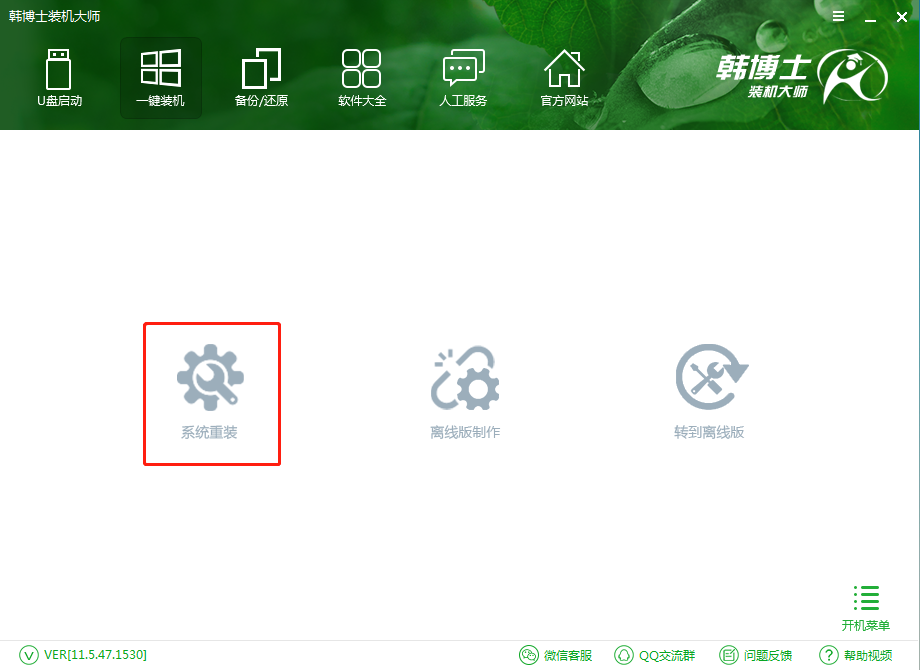
2.软件会自动进行环境检测,显示当前电脑配置,检测完毕后点击下一步。
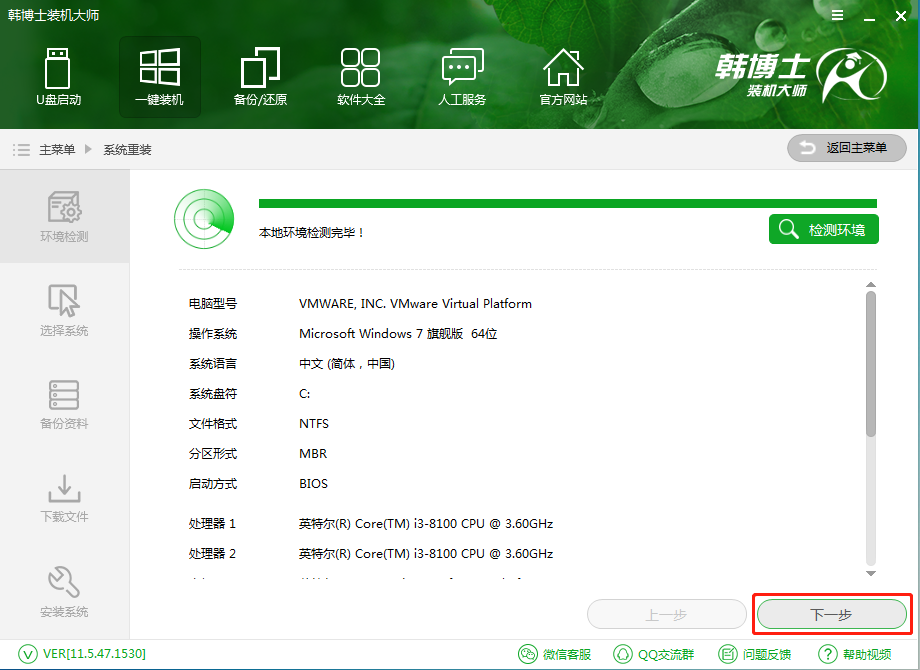
3.根据您个人喜好和电脑的配置选择需要系统,点击安装此系统即可。一般情况下单核处理器选择XP,双核和四核选择win7,小于2G内存选择32位,反之选择64位。
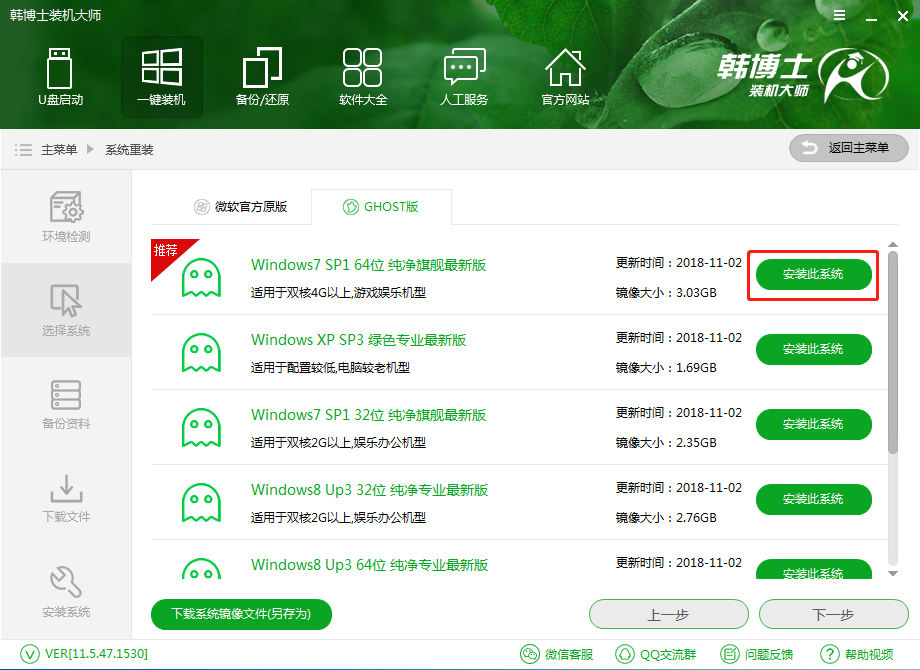
4.接下来会进入文件备份选项,根据您自己的需要勾选好相应的备份项,进入下一步。
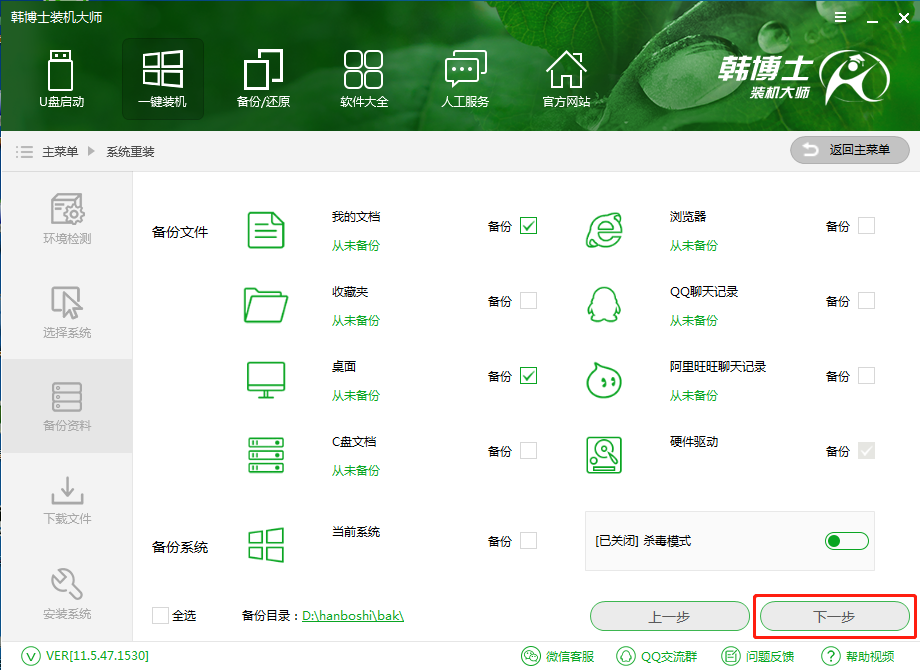
5.此时软件会弹出系统重装的询问窗口,这时我们只需要点击安装系统即可。
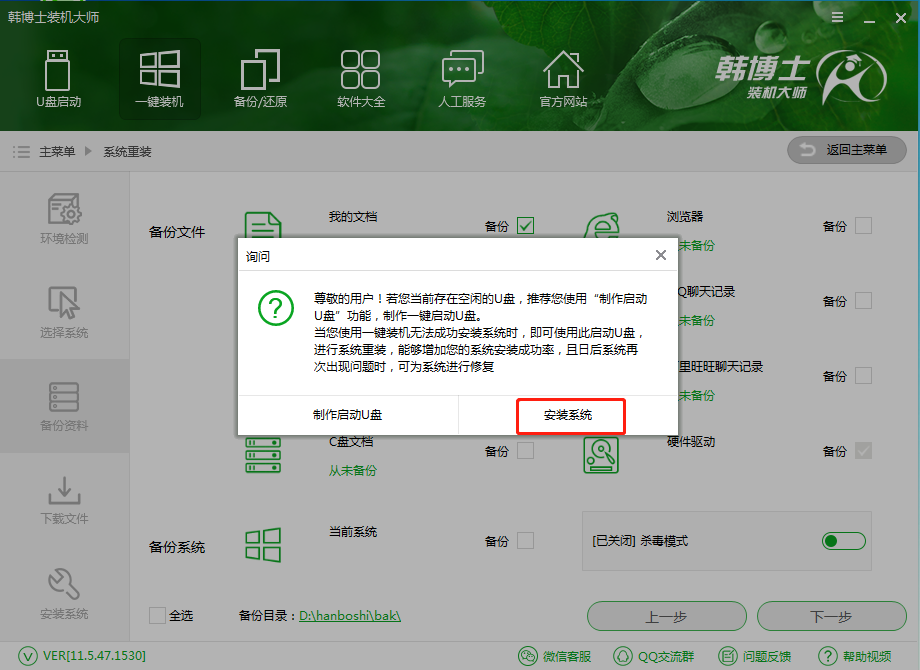
6.软件会自动进入了系统镜像下载窗口,韩博士采用迅雷加速技术,会配置最大网速为您下载好系统。下载完毕后,在弹出的软件提示窗口,点击立即重启即可。
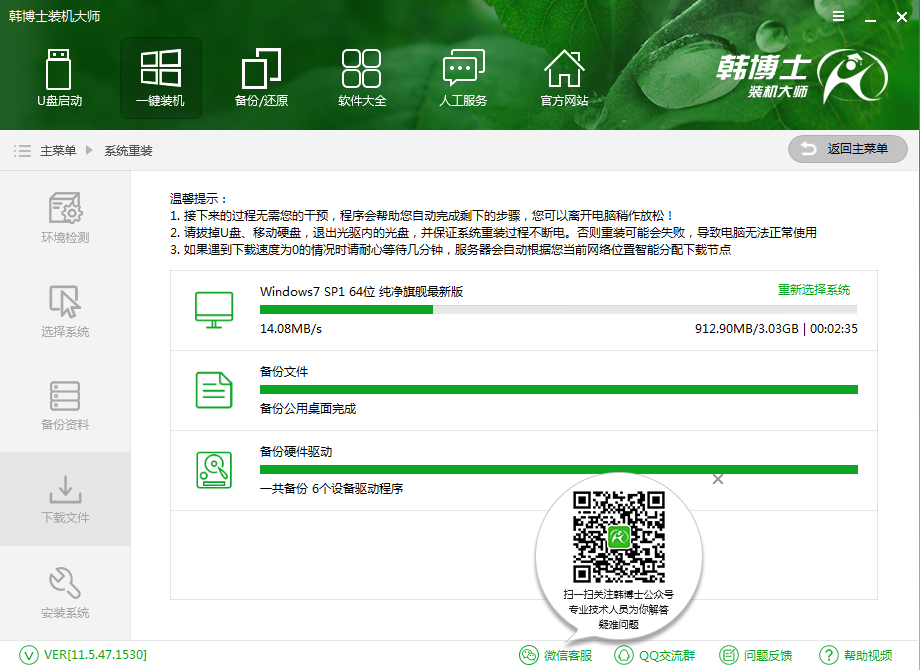
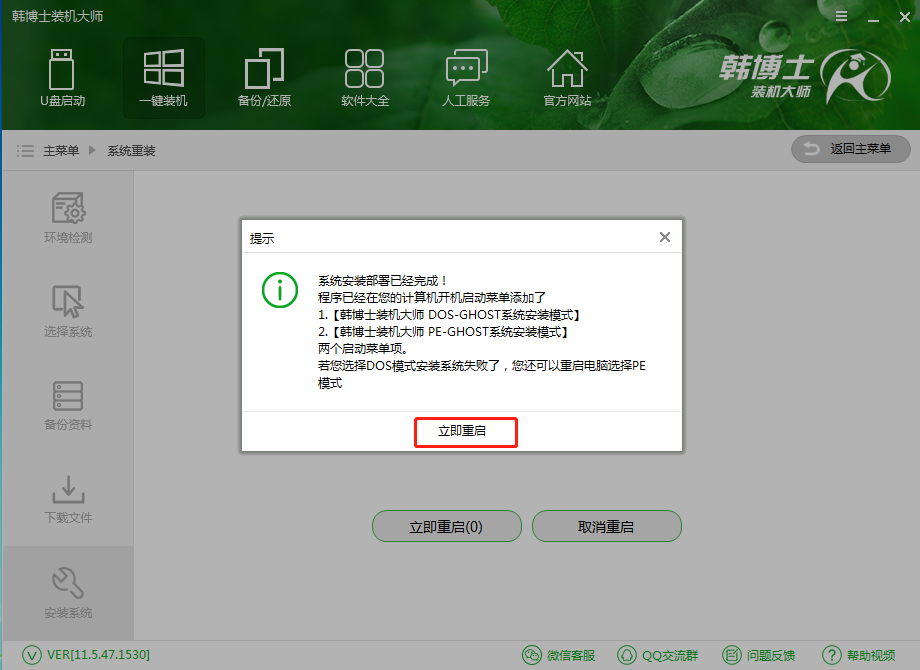
7.系统下载完成后,重启电脑进行系统安装。在Windows启动管理器中,默认会进入DOS模式进行系统重装,这里我们手动选择PE模式来重装系统。
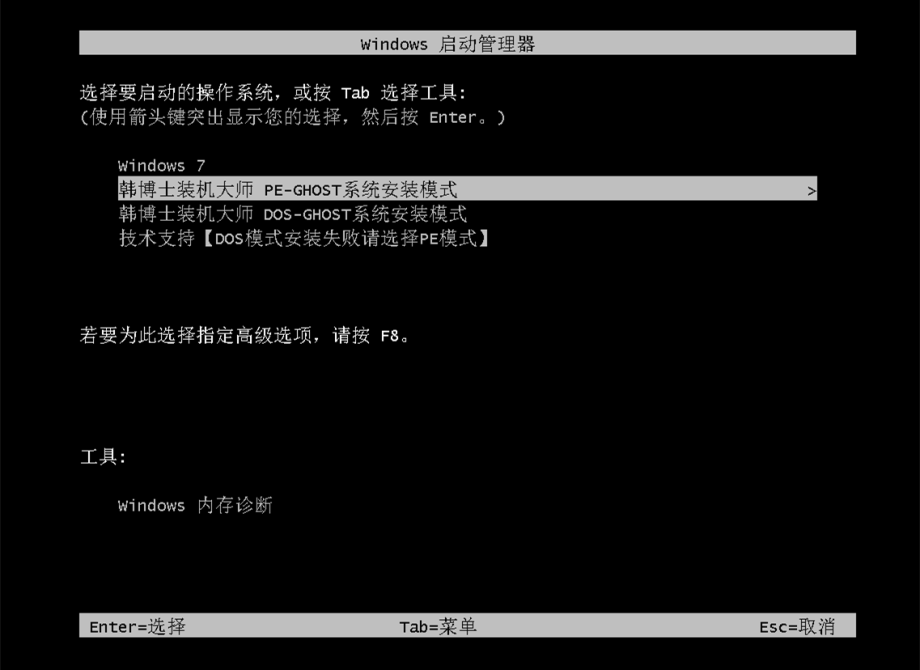
8.此时会在PE界面显示系统的安装进度,只需耐心等待进度完成至100%即可。
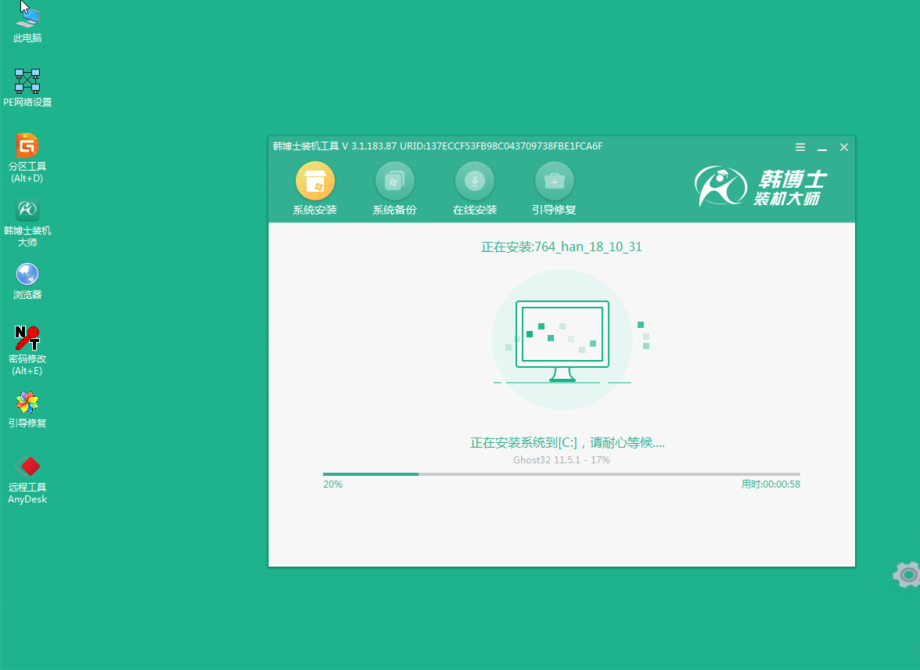
9.系统安装完成后,会再次重启电脑,再进行系统部署,全部完成后就能正常的使用重装好的Windows系统了。
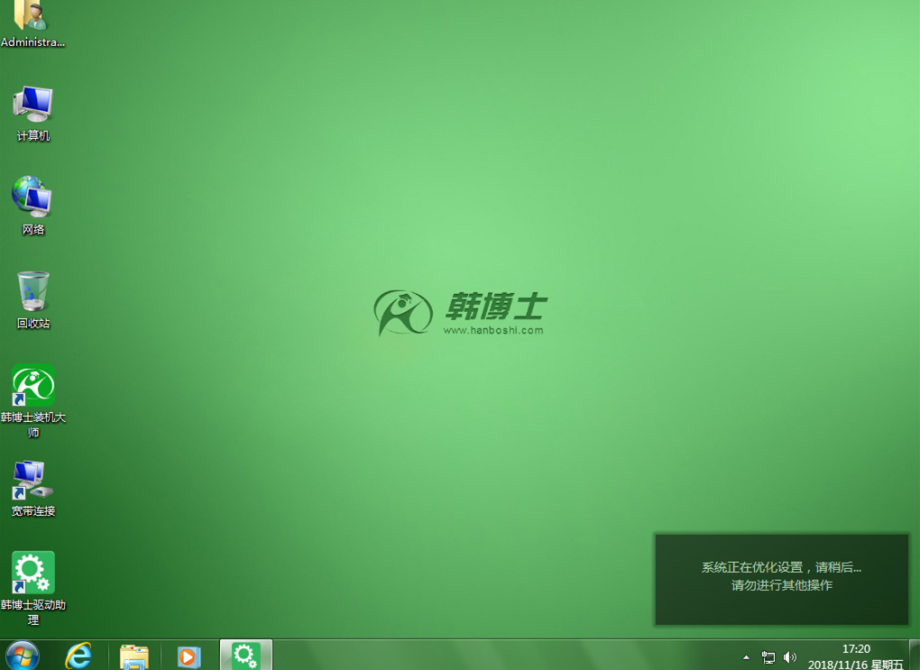
以上就是小编为大家带来的韩博士教你简单几步完成一键系统重装教程。通过韩博士装机大师,就算是电脑小白也能轻松完成系统重装。更多装机与系统教程请关注韩博士官网!

